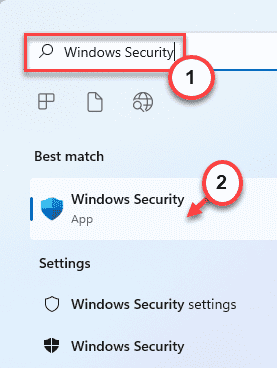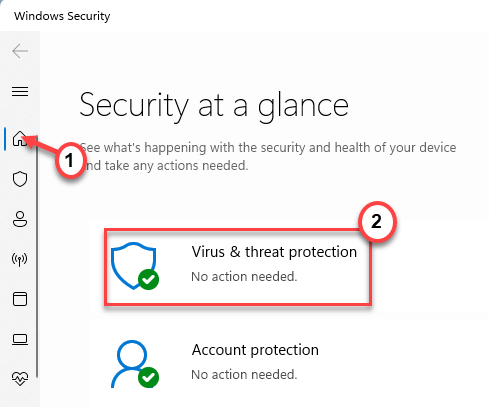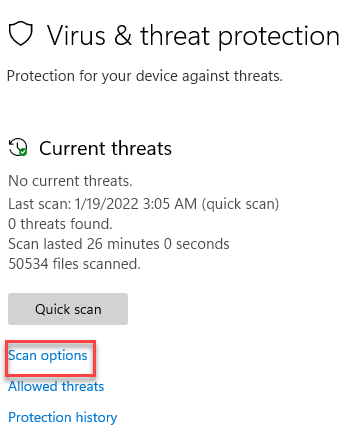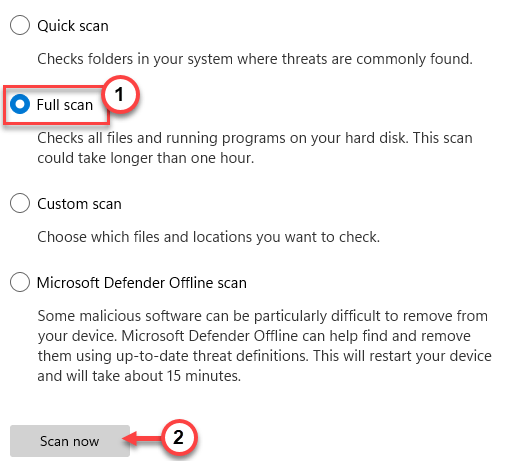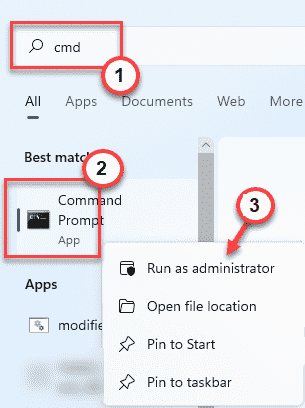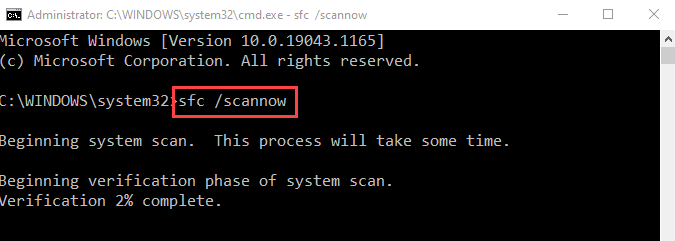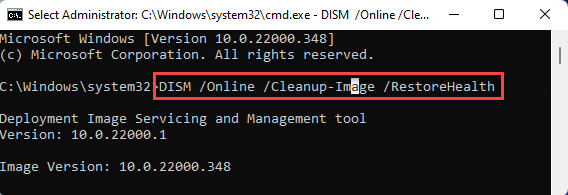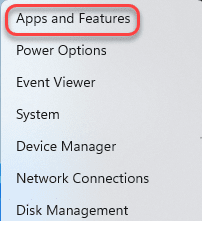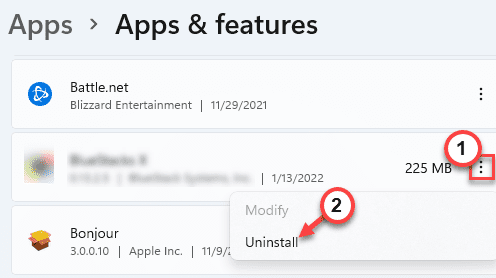backgroundTaskHost.exe是与Microsoft Cortana的虚拟助手相关联的关键系统进程。近期有Win11用户在电脑的使用中遇到了系统提示“backgroundTaskHost.exe – ApplicATIon Error”的错误,这该怎么解决呢?下面小编就为大家带来解决方法介绍,一起来看看吧!
解决方法:
修复 1:使用 Microsoft 安全性进行扫描
您应该运行 Microsoft 安全扫描来识别和修复任何系统恶意软件。
1、首先,在搜索框中输入“安全”。
2、然后,点击“ Windows 安全”进行访问。
3、当 Windows 安全打开时,点击左侧窗格中的“主页”图标。
4、现在,点击“病毒和威胁防护”来访问它。
5、要访问所有扫描选项,请点击“扫描选项”。
6、在这里,选择“全扫描”。
7、然后,点击“立即扫描”开始扫描操作。
这样,Windows 将检查所有文件并识别、隔离潜在威胁。这个过程需要一个小时或更长时间。
完成后,启动应用程序并测试您是否仍然面临“应用程序错误”。
修复 2:运行 SFC/DISM 扫描
运行 SFC/DISM 扫描对某些用户有效。
1、首先在搜索框中输入“ cmd ”。
2、然后,右键单击“命令提示符”并点击“以管理员身份运行”。
3、当命令提示符打开时,输入此代码并按Enter键。
sfc /scannow
让它完整。
4、SFC 扫描完成后,复制粘贴此 DISM 命令并按 Enter 开始 DISM 扫描。
DISM /Online /Cleanup-Image /RestoreHealth
让 DISM 工具运行并修复任何系统损坏。完成后,关闭终端。
然后,尝试再次启动有问题的应用程序。测试这是否有效。
修复 3:卸载并重新安装应用程序
您可以卸载并重新安装您遇到此问题的应用程序。
1、首先,右键点击Windows 图标,然后点击“应用程序和功能”。
3、当应用程序在设置中打开时,查找有问题的应用程序并点击三点菜单,然后单击“卸载”。
只需按照屏幕上的说明将其卸载。完成后,下载并重新安装该有问题的应用程序的最新版本。

 时间 2022-12-02 10:47:16
时间 2022-12-02 10:47:16 作者 admin
作者 admin 来源
来源